JetBrains GoLand to zaawansowany edytor dla programistów używających języka Go, dostępny na platformy Windows, Mac oraz Linux. Oferuje wsparcie dla licznych wtyczek, co sprawia, że jest idealnym rozwiązaniem dla szerokiej grupy programistów. Poniżej przedstawiamy instrukcje, jak zainstalować GoLand na systemie Linux.

Ogólne kroki instalacji na Linuxie
Najbardziej uniwersalnym sposobem na zainstalowanie JetBrains GoLand na komputerze z systemem Linux jest skorzystanie z ogólnego instalatora, który działa na różnych dystrybucjach. Aby rozpocząć, odwiedź oficjalną stronę pobierania GoLand.
Na stronie znajdziesz sekcje dla „Windows”, „macOS” oraz „Linux”. Kliknij na zakładkę „Linux”, aby przejść do sekcji pobierania dla tego systemu. Następnie kliknij niebieski przycisk „Pobierz”, aby rozpocząć ściąganie GoLand.
Po zakończeniu pobierania, otwórz terminal w swoim systemie Linux. Możesz to zrobić, naciskając Ctrl + Alt + T lub wyszukując „Terminal” w menu aplikacji.
Gdy terminal jest otwarty, przejdź do katalogu „Pobrane” poleceniem cd. Następnie użyj polecenia tar xvf, aby rozpakować archiwum GoLand Tar w tym folderze.
tar xvf goland-*.tar.gz
Po rozpakowaniu plików, wejdź do nowo utworzonego folderu GoLand za pomocą polecenia cd. Następnie uruchom instalator GoLand GUI, wpisując sh z odpowiednim skryptem.
cd GoLand-*/bin/ sh goland.sh
Po wykonaniu polecenia sh pojawi się okno z „UMOWĄ UŻYTKOWNIKA JETBRAINS”. Zaznacz pole „Potwierdzam, że przeczytałem i akceptuję warunki niniejszej Umowy użytkownika”, a następnie wybierz „Kontynuuj”.
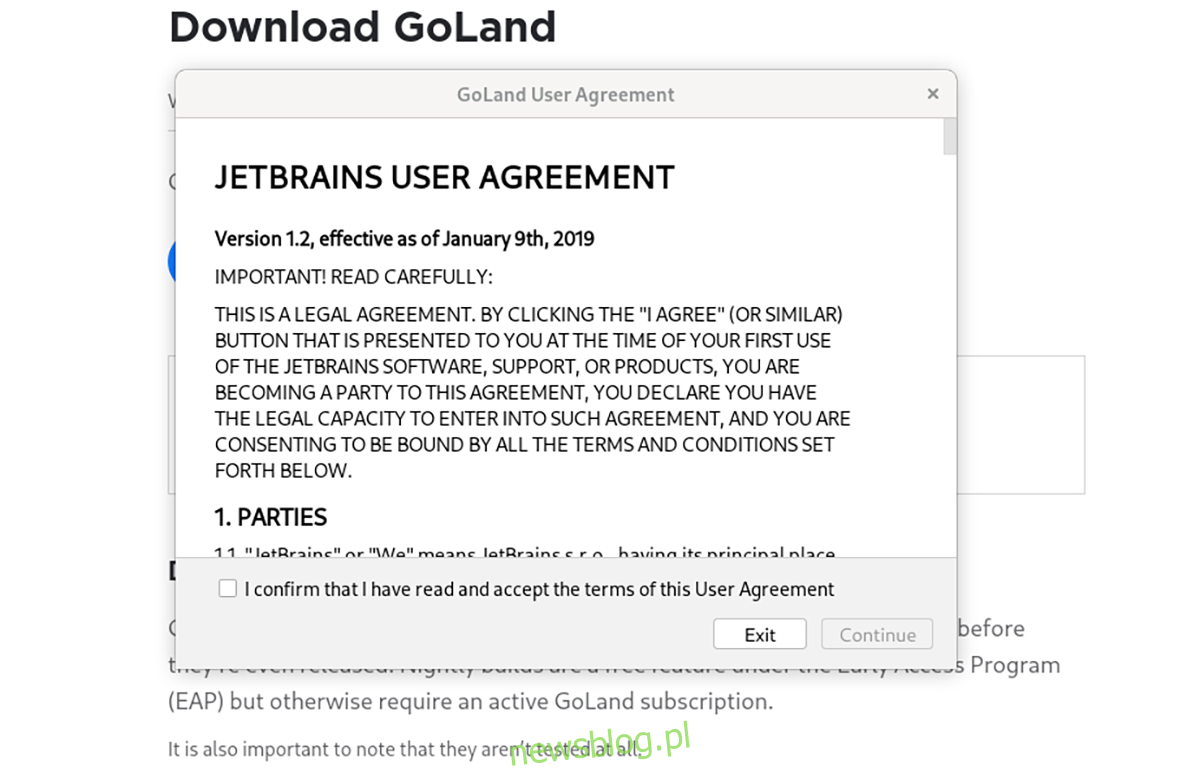
Po zaakceptowaniu umowy użytkownika, pojawi się kolejne okno dotyczące „UDOSTĘPNIANIA DANYCH”. Jeśli zgadzasz się na gromadzenie anonimowych statystyk przez JetBrains, wybierz „Wyślij anonimowe statystyki”. W przeciwnym razie kliknij „Nie wysyłaj”.
Po zaakceptowaniu obu umów, GoLand poprosi o aktywację. Jeśli chcesz przetestować program za darmo, zaznacz opcję „Oceń za darmo”. W przeciwnym razie, jeśli posiadasz klucz, kliknij „Aktywuj GoLand” i wprowadź swoje dane.

Po skonfigurowaniu klucza (lub zaznaczeniu opcji oceny), kliknij „Kontynuuj”. Po tym kroku JetBrains GoLand otworzy stronę „Witamy w GoLand”. Kliknij „Nowy projekt”, aby rozpocząć swoją przygodę z programowaniem!
Instrukcja instalacji dla Arch Linux
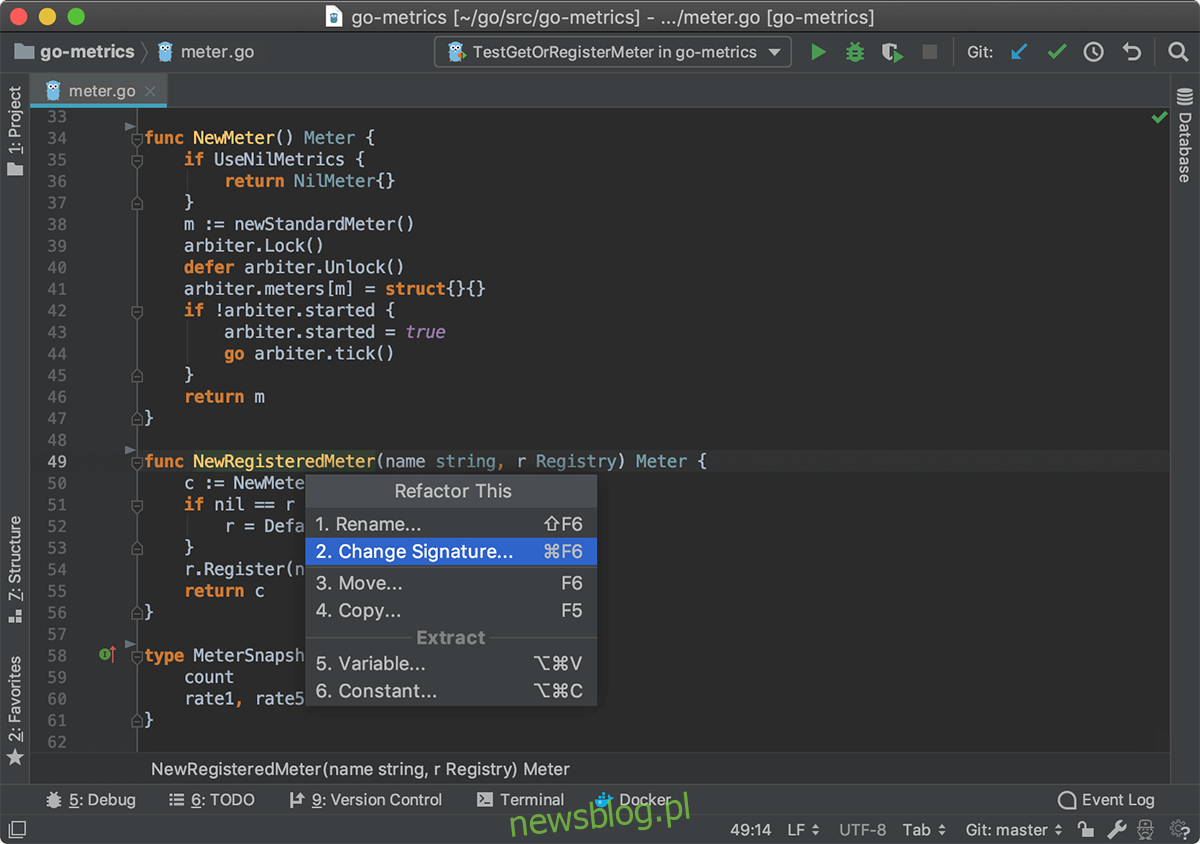
JetBrains GoLand jest dostępny na Arch Linux w AUR jako pakiet stworzony przez użytkownika. Aby zainstalować ten pakiet, musisz najpierw skonfigurować pomocnika Trizen AUR.
Aby skonfigurować Trizen AUR, otwórz terminal, naciskając Ctrl + Alt + T lub wyszukując „Terminal”. Następnie wykonaj poniższe polecenia, aby zainstalować najnowszą wersję Trizen.
sudo pacman -S git base-devel git clone https://aur.archlinux.org/trizen.git cd trizen/ makepkg -sri
Po uruchomieniu Trizen, będziesz mógł zainstalować GoLand za pomocą polecenia trizen -S.
trizen -S goland
Instrukcja instalacji za pomocą Flatpak

JetBrains GoLand jest dostępny dla wszystkich użytkowników Linuxa poprzez Flathub jako Flatpak. Aby go zainstalować, musisz najpierw skonfigurować środowisko wykonawcze Flatpak. Więcej informacji na temat jego konfiguracji znajdziesz w naszym przewodniku.
Po skonfigurowaniu Flatpak, użyj polecenia flatpak remote-add, aby dodać Flathub do swojego systemu. Flathub jest niezbędny, ponieważ GoLand jest dostępny tylko stamtąd.
flatpak remote-add --if-not-exists flathub https://flathub.org/repo/flathub.flatpakrepo
Po dodaniu Flathub, możesz zainstalować GoLand, używając polecenia flatpak install.
flatpak install flathub com.jetbrains.GoLand
Instrukcje instalacji przez Snap
Jeśli chcesz zainstalować JetBrains GoLand z Snap Store na Linuxie, oto jak to zrobić. Najpierw musisz zainstalować i skonfigurować środowisko wykonawcze Snap.
Konfiguracja Snap w Linuxie jest prosta, ale może być wyzwaniem dla nowicjuszy. Aby to działało, zainstaluj pakiet „snapd” oraz uruchom usługę „snapd.socket” przy użyciu Systemd.
Jeśli potrzebujesz pomocy przy konfiguracji Snap na swoim komputerze, z przyjemnością Ci pomożemy! Skorzystaj z naszego szczegółowego przewodnika na temat instalacji Snapów w systemie Linux.
Po skonfigurowaniu środowiska wykonawczego Snap, użyj polecenia sudo snap install, aby zainstalować najnowszą wersję JetBrains GoLand na swoim komputerze.
sudo snap install goland --classic
newsblog.pl
Maciej – redaktor, pasjonat technologii i samozwańczy pogromca błędów w systemie Windows. Zna Linuxa lepiej niż własną lodówkę, a kawa to jego główne źródło zasilania. Pisze, testuje, naprawia – i czasem nawet wyłącza i włącza ponownie. W wolnych chwilach udaje, że odpoczywa, ale i tak kończy z laptopem na kolanach.